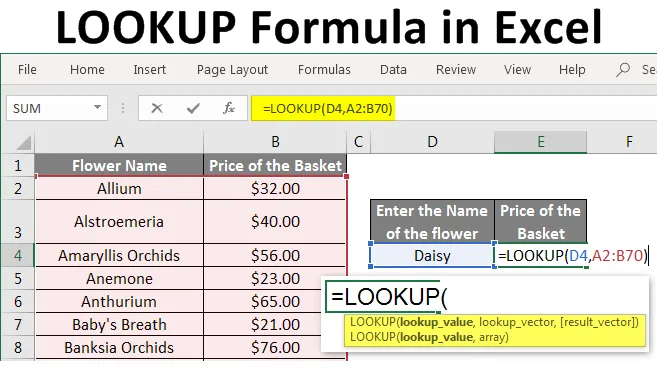
LOOKUP Formula u Excelu (Sadržaj)
- LOOKUP Formula u Excelu
- Kako koristiti LOOKUP formulu u Excelu?
LOOKUP Formula u Excelu
Formula LOOKUP pronalazi prvi stupac ili prvi red tablice ili niza i daje vrijednost iz bilo koje ćelije u istom retku, odnosno istog stupca tablice ili polja.
U osnovi, jednostavnim riječima, ova formula pomaže u pretraživanju bilo kojeg podatka iz niza ćelija ili niza ili tablice na temelju njegove vrijednosti pretraživanja. Vrlo brzo i točno.
Provedba LOOKUP formule
Formulu LOOKUP možemo implementirati u 2 metode.
1. metoda
Formula funkcije LOOKUP je:
= LOOKUP (vrijednost pretraživanja_, vektor pretraživanja_, (vektor rezultata))
Argumenti ove funkcije objašnjeni su u sljedećoj tablici.
| Argument | Obrazloženje |
| Pretraživanje _ Vrijednost | To je vrijednost pretraživanja koja se nalazi u prvom stupcu ili prvom redu niza tablice. To može biti tekst ili referenca na ćeliju. |
| Pretraživanje _ Vektor | To je prvi red ili prvi stupac tablice podataka u kojem se može pronaći vrijednost pretraživanja |
| Rezultat _ Vektor | To je redak rezultata ili stupac rezultata tablice podataka u kojem se može pronaći rezultat pretraživan prema Lookup _ Value |
2. metoda
Formula funkcije LOOKUP je:
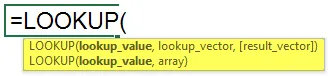
= LOOKUP (lookup_ vrijednost, tablica_ niz)
Argumenti ove funkcije objašnjeni su u sljedećoj tablici.
| Argument | Opis |
| tražena_vrijednost | To je vrijednost pretraživanja koja se nalazi u prvom redu matrične tablice. To može biti tekst ili referenca na ćeliju. |
| table_array | To je tablica ili niz u kojem se bilježe rezultat, kao i vrijednost pretraživanja. Ali u ovom slučaju, rezultat će uvijek biti iz posljednjeg stupca ili posljednjeg retka odabranog raspona podataka na temelju vertikalne ili vodoravne tablice. Prvi stupac ili prvi red odabranog raspona podataka temeljen na vertikalnoj ili vodoravnoj tablici uvijek će biti onaj stupac ili red koji sadrži vrijednost Lookup _. |
Kako koristiti LOOKUP formulu u Excelu?
Raspravljat ćemo o 2 primjera formule LOOKUP. Prvi je za podatke u vertikalnom nizu, a kasniji za podatke u vodoravnom polju.
Ovdje možete preuzeti ovaj obrazac za pretraživanje Formula Excel - Lookup Formula Excel predložakPrimjer 1
Da bismo znali o funkciji LOOKUP, uzmimo jedan primjer.
Tony Stark ima cvjećarnicu s velikom raznolikošću cvijeća. Kad god kupac kupi cvijet, Tony mora provjeriti cijenu cvijeta gledajući svaki unos u cjeniku cvijeća.
Ovo gubi puno vremena, jer je potrebno da prođe kroz cijeli popis.
Stoga odlučuje koristiti MS Excel za provjeru cijene cvijeta.
Tony upisuje ime cvijeća u 1. stupac. U 2. stupcu upisuje cijenu svakog cvijeta.
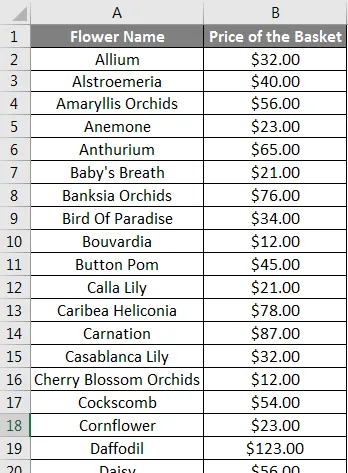
Sada ima popis cvijeća s njihovim cijenama.
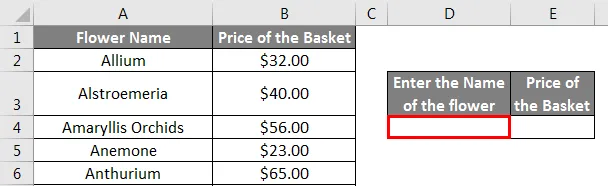
Ako Tony želi pronaći cijenu bilo kojeg određenog cvijeta, može upotrijebiti Lookup funkciju.
On unosi ime cvijeta u ćeliju D4. Uzmimo to ime kao Daisy.
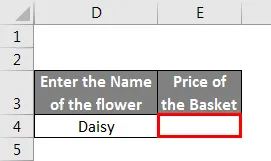
Zatim u ćeliji E4 dodaje funkciju LOOKUP, = LOOKUP (D4, A2: B70).
Gdje,
D4 je stanica koja sadrži naziv cvijeta.
A1: B70 je raspon koji treba provjeriti zbog imena cvijeta i cijene cvijeta.

Zbog toga je prikazana cijena unesenog cvijeta.
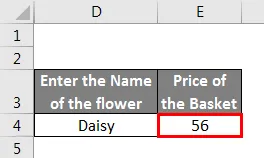
To se također može učiniti na drugi način kako je spomenuto ranije.
On unosi ime cvijeta u ćeliju G4. Uzmimo to ime kao Daisy.
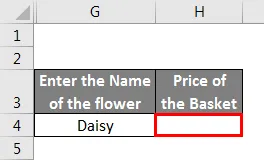
Zatim u ćeliji H4 dodaje funkciju LOOKUP,
= LOOKUP (G4, A2: A70, B2: B70).
Gdje,
G4 je stanica koja sadrži naziv cvijeta.
A2: A70 je raspon koji treba provjeriti radi naziva cvijeta.
B2: B70 je raspon, koji se provjerava za cijenu cvijeta.
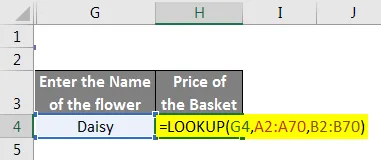
Zbog toga je prikazana cijena unesenog cvijeta.
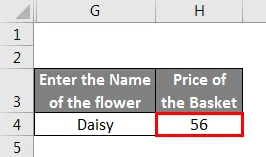
To štedi vrijeme i trud Tonyja.
Primjer 2
Razmotrimo scenarij VODIČA DRUŠTVOM RJEŠENJA. Prema politici tvrtke, godišnji porast postotaka plaća plaće zasnovat će se na ocjeni uspješnosti. Pojedinosti o zaposleniku kao što su ime zaposlenika, plaća i ocjena bilježe se u radnom listu programa Excel.
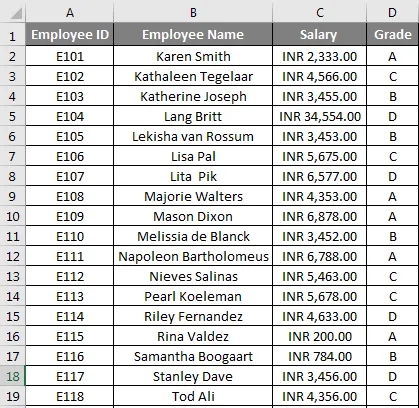
Povećanje koje se primjenjuje na zaposlenika mora se preuzeti iz tablice podataka s inkrementalnim detaljima na istom radnom listu, koja sadrži detalje o ocjeni i odgovarajućem postotku pohoda.
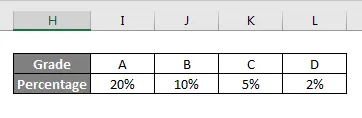
Tako sada visoki predstavnik, Steve Rogers, želi pronaći postotak hikea svakog zaposlenika uz pomoć HLOOKUP funkcije. Osim toga, Steve želi otkriti novu plaću svakog zaposlenika.
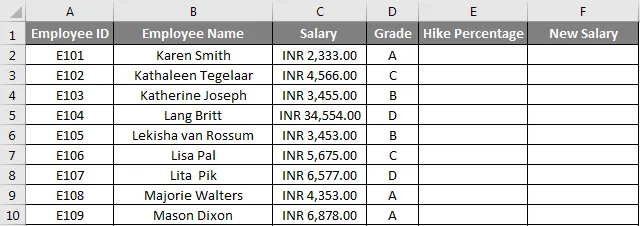
Kako bi izračunao postotak pješačenja, Steve mora dodati LOOKUP funkciju u ćeliju E2,
= LOOKUP (D2, $ I $ 2: $ L $ 3)
Gdje,
D2 je ćelija, koja sadrži ocjenu svakog zaposlenika
$ I $ 2: $ L $ 3 je raspon koji će se provjeriti na ocjenu i postotak pješačenja
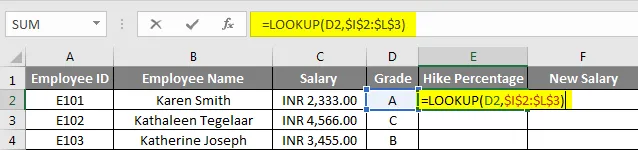
Ili Steve može koristiti drugi način dodavanjem funkcije LOOKUP u ćeliju E2,
= LOOKUP (D2, $ i $ 2: $ L $ 2, $ I $ 3: $ L $ 3)
Gdje,
D2 je ćelija, koja sadrži ocjenu svakog zaposlenika.
$ I $ 2: $ L $ 2 je raspon koji se provjerava za ocjenu
$ I $ 3: $ L $ 3 je raspon koji će se provjeriti za postotak pješačenja.

Stoga će se prikazati postotak pješačenja. Zatim, Steve mora povući dolje formulu kako bi dobio sve postotke porasta zaposlenika prema njihovim ocjenama.
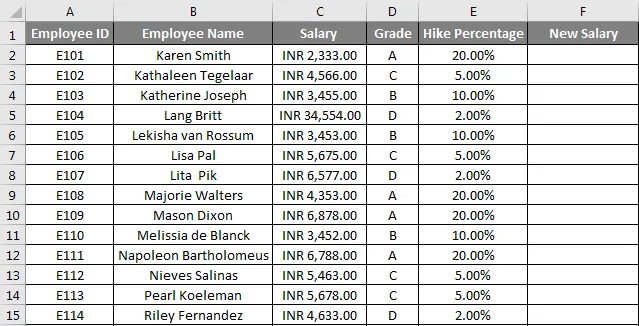
Sada Steve mora otkriti novu plaću nakon pohoda. Da bi postigao da mu treba dodati potrebnu formulu, = C2 + C2 * E2.
Gdje,
C2 je plaća svakog zaposlenog.
E2 je postotak pohoda temeljen na njihovoj ocjeni
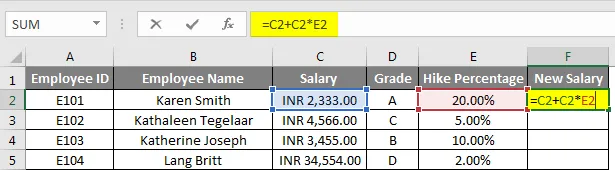
Stoga će se prikazati nova plaća. Zatim, Steve mora povući formulu kako bi dobio nove plaće svih zaposlenika nakon pohoda prema njihovim ocjenama.
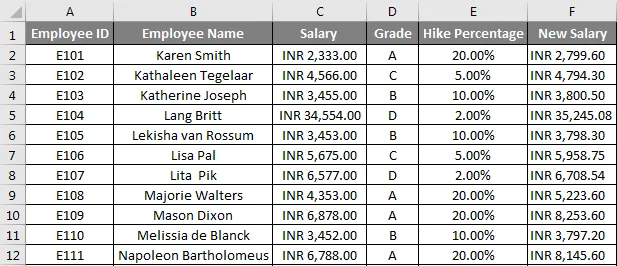
Stvari koje treba zapamtiti
- Ako se vrijednost lookup_value koja se odabere pojavi više puta, LOOKUP funkcija vraća prvu instancu vrijednosti lookup_.
- Lookup_Vector ili prvi stupac ili prvi redak tablice moraju biti u uzlaznom redoslijedu.
Preporučeni članci
Ovo je vodič za LOOKUP formulu u Excelu Ovdje smo raspravljali o načinu korištenja LOOKUP formule u Excelu zajedno s primjerima i preuzeti Excel predložak. Možete pogledati i ove korisne članke u Excelu -
- VLOOKUP funkcija u Excelu
- Excel RATE Formula
- Excel COLUMN na broj
- Izračunajte ukupno trčanje u Excelu